
תוכן עניינים:
- מְחַבֵּר John Day [email protected].
- Public 2024-01-30 09:14.
- שונה לאחרונה 2025-01-23 14:46.

הפרויקט שבחרתי ליצור הוא סקיצה ארדואינו ברמת מתחילים הכוללת תאורה של LED בתבנית רציפה כל 1000 אלפיות השנייה (1 שניות). נהניתי מאוד ללמוד על הדרכים השונות בהן ניתן לתמרן מספר רב של LED באמצעות ה- Arduino Uno ומאמין שכאן באה הרבה מהמוטיבציה של הפרויקטים שלי. למרות שלמדנו עוד כמה תוכניות מתקדמות, הייתי הרבה יותר נרגש ובטוח ביצירת הדרכה על תחום תכנות שהבנתי היטב.
אז אם אתה חדש בשימוש ב- Arduino Uno או ביצירת סקיצות של Arduino, אנא נסה את ההדרכה שלי!
קישור קוד Arduino:
שלב 1: חומרים דרושים

(העבר את העכבר מעל התמונה לפרטים נוספים)
- ארדואינו אונו
- לוח לחם
- 6 חוטי מגשר
- כבל USB (ליחידה)
- 5 נוריות LED (2 ירוק, 2 אדום, כחול)
- 5 560 נגדים של אוהם
שלב 2: חבר את GND

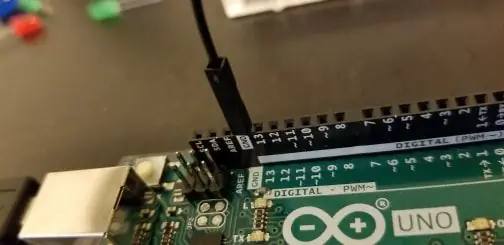
השתמש בחוט מגשר (שחור) כדי לחבר את סיכת הקרקע (GND) בארדואינו למעקה השלילי בלוח הלחם. זה בסופו של דבר יאפשר ללדים להשתמש בסיכה הארקה על הארדואינו.
שלב 3: חבר את הנגדים



הכנס כל אחד מחמשת נגדי 560 אוהם ללוח הלחם כאשר רגל אחת מחוברת למעקה השלילי והשנייה מחברת את היציאות המוצגות בתמונה. וודא שכל סט רגליים מיושרות זה לזה בצורה אנכית.
שלב 4: הכנס את נוריות ה- LED

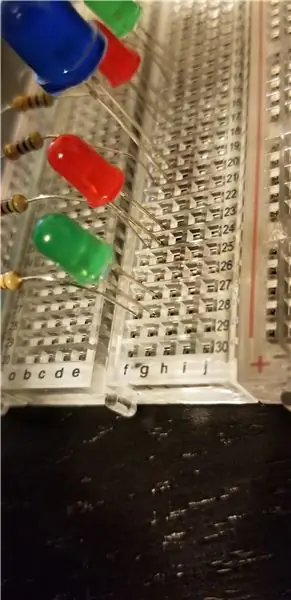


כל LED יהיה קשור לנגד משלו. לכל LED יש גם שני לידים (אחד חיובי/אחד שלילי). הקצר מבין שני הלידים הוא ההובלה השלילית. חבר את הכבל השלילי על הלד למעקה האופקי בו מחובר הנגד (היציאה מימין לנגד) וחבר את ההובלה החיובית למעקה סמוך (היציאה ממש מעליו). חזור על תהליך זה עבור כל 5 הלדים האחרים. עיין בתמונות לפרטים נוספים.
בחרתי שהלדים שלי יעלו ירוק, אדום, כחול, אדום, ירוק מלמעלה למטה.
שלב 5: חבר חוטי מגשר


עכשיו לחבר את חוטי המגשר הנותרים. אנו הולכים להשתמש ביציאות פלט 9, 10, 11, 12 ו -13 עבור 5 חוטי המגשר האלה.
- חבר חוט מגשר (לבן) מיציאה 9 בארדואינו ליציאה הסמוכה (מימין) של ההובלה החיובית שלך על הלד העליון (ירוק).
- חבר חוט מגשר נוסף (ירוק) מיציאה 10 ליציאה הסמוכה (מימין) של ההובלה החיובית שלך על הנורית השנייה עד העליונה (אדום).
- חבר עוד חוט מגשר (לבן) מיציאה 11 ליציאה הסמוכה (מימין) של ההובלה החיובית שלך על הנורית התחתונה (ירוק).
- חבר עוד חוט מגשר (ירוק) מיציאה 12 ליציאה הסמוכה (מימין) של ההובלה החיובית שלך בנורית 2 עד למטה (אדום).
- חבר את חוט המגשר הסופי (ירוק) מיציאה 13 ליציאה הסמוכה (מימין) של ההובלה החיובית שלך על הנורית האמצעית (הכחולה).
שלב 6: הפעל את הארדואינו
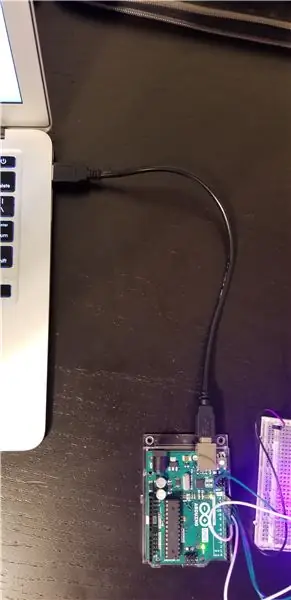
כדי להפעיל את ה- Arduino, עליך לחבר את כבל ה- USB מה- Arduino ליציאת USB במחשב שלך ולפתוח את תוכנת העריכה של Arduino. אתה רואה את האורות מהבהבים כדי לציין של- Arduino Uno יש כוח.
שלב 7: הפעל את התוכנית
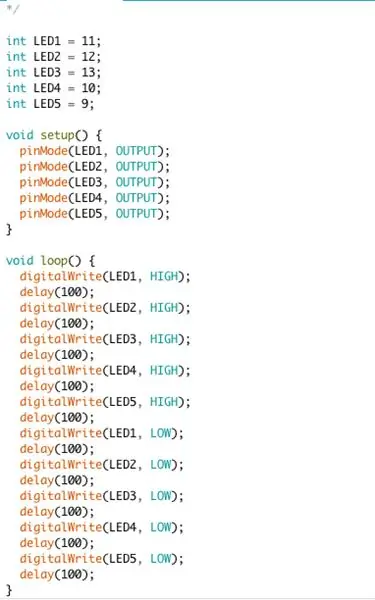
פתח את אפליקציית Arduino והקלד את הקוד הבא בעורך Arduino (קישור למטה). לאחר מכן העלה אותו ל- Uno Arduino שלך. אם נעשה כראוי אתה אמור לראות משהו כמו ……… (עבור לשלב הבא)
קוד Arduino:
שלב 8: הצלחה !

זֶה!
אם נוריות LED שלך לא מהבהבות בסדר עוקב כמו שלי, בדוק את הדברים הבאים:
- כל חוטי המגשר, הנגדים והנורות LED מחוברים ליציאות הנכונות.
- כל חוטי המגשר, הנגדים והנורות LED מחוברים היטב.
- סקיצת ה- Arduino שלך התאימה כראוי לקוד שלי.
עדיין נתקל בבעיות.. השאירו תגובה למטה!
מוּמלָץ:
קוביות לודו דיגיטליות עם פרויקט תצוגת 7 פלחים של Arduino: 3 שלבים

קוביות לודו דיגיטליות עם פרויקט תצוגת 7 פלחים של Arduino: בפרויקט זה, תצוגת 7 פלחים משמשת להצגת מספר בין 1 ל -6 באופן אקראי בכל פעם שאנו לוחצים על כפתור הלחיצה. זהו אחד הפרויקטים המגניבים ביותר שכולם נהנים לבצע. כדי ללמוד כיצד לעבוד עם תצוגת 7 קטעים לחץ כאן: -7 segme
זמזם בקרת פרויקט Arduino+Blynk: 8 שלבים

זמזם בקרת פרויקטים של Arduino+Blynk: Blynk משמש כדי לאפשר IoT בצורה נוחה מאוד. בפרויקט זה, אינני משתמש בשום מודול Bluetooth או Wifi לביצוע תקשורת אלחוטית. זה אפשרי באמצעות יישום Blynk שיכול לעזור לך לעצב יישום משלך ב
שומר STALKER (פרויקט Arduino Uno): 4 שלבים

משמר STALKER (פרויקט Arduino Uno): הפרויקט שלנו נקרא Stalker Guard. בחרנו בנושא בעיקר כי כנערות, נפלנו לא בטוחים ללכת לבד בחושך מכיוון שזה יכול להיות מסוכן. הפרויקט שלנו התפתח מרעיון זה לשדרוג עם מנוע סרוו SG90 כך שהוא יכול לכלול
פרויקט "מוכן מוכן" - שליטה על פרויקט "פונקציות כוח לגו": 9 שלבים

"Ready Maker" - שליטה על פרויקט "פונקציות כוח הלגו": למד כיצד לשלוט בלגו " פונקציות כוח " רכיבים עם לוח Arduino ובונה את הפרויקט שלך ב " Ready Maker " עורך (אין צורך בקוד) לשליטה מרחוק בדגם שלך
מבער מופעל באמצעות USB! פרויקט זה יכול להישרף מפלסטיק / עץ / נייר (פרויקט מהנה חייב להיות עץ דק מאוד): 3 שלבים

מבער מופעל באמצעות USB! פרויקט זה יכול להישרף מפלסטיק / עץ / נייר (פרויקט מהנה חייב להיות עץ דק מאוד): אל תעשה זאת באמצעות USB !!!! גיליתי שזה יכול להזיק למחשב שלך מכל התגובות. המחשב שלי בסדר גמור השתמש במטען טלפון של 600ma 5v. השתמשתי בזה וזה עובד מצוין ושום דבר לא יכול להינזק אם אתה משתמש בתקע בטיחות כדי לעצור את החשמל
